Vous pouvez essayer d'effacer la bibliothèque du lecteur multimédia ou exécuter l'outil de dépannage
- Windows Media Player ne s'ouvrira pas. Le problème vous empêche de lire vos médias préférés sur votre PC.
- Certains utilisateurs de Windows préfèrent toujours utiliser l'ancien lecteur Windows Media pour gérer leurs fichiers multimédias.
- Vous pouvez essayer de réinstaller Windows Media Player ou de redémarrer le processus de Media Player.

XINSTALLER EN CLIQUANT SUR LE FICHIER DE TÉLÉCHARGEMENT
- Télécharger l'outil de réparation Restoro PC qui vient avec des technologies brevetées (brevet disponible ici).
- Cliquez sur Lancer l'analyse pour trouver les problèmes Windows qui pourraient causer des problèmes au PC.
- Cliquez sur Tout réparer pour résoudre les problèmes affectant la sécurité et les performances de votre ordinateur.
- Restoro a été téléchargé par 0 lecteurs ce mois-ci.
Windows Media Player est l'application de lecteur multimédia par défaut pour le système d'exploitation Windows. Il a été remplacé par Media Player dans Windows 11. Cependant, beaucoup préfèrent encore le Windows Media Player pour lire leurs fichiers multimédias. Il y a un tas de rapports d'utilisateurs qui prétendent que pour eux, Windows Media Player ne s'ouvrira pas.
Si vous êtes l'un de ces utilisateurs et que vous recherchez des solutions, vous êtes au bon endroit. Parce que dans ce guide, nous vous donnerons un tas de solutions qui vous aideront à résoudre le problème du lecteur Windows Media qui ne s'ouvrira pas. Allons droit au but.
- Ouvrez le Commencer menu.
- Taper Activer ou désactiver des fonctionnalités Windows et ouvrir il.

- Développer Fonctionnalités multimédias.

- Cochez la case pour Lecteur Windows Media.

- Cliquez sur D'ACCORD pour l'installer sur votre PC.
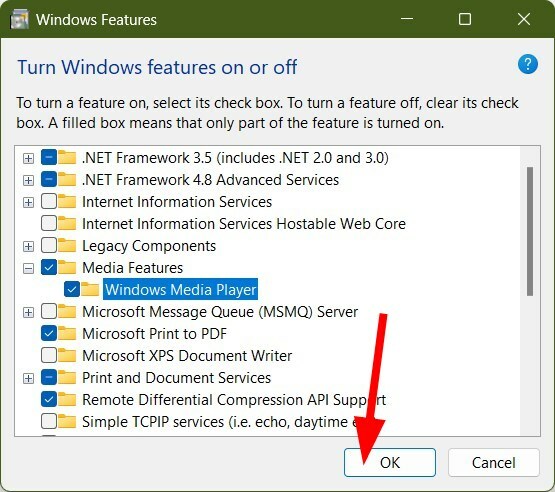
- Redémarrage votre ordinateur.
- Ouvrez le Commencer menu.
- Rechercher Lecteur Windows Media et ouvrez-le.
- Vous pouvez maintenant utiliser l'ancien lecteur multimédia sur votre PC Windows 11.
En suivant les étapes mentionnées ci-dessus, vous pouvez activer l'ancien Windows Media Player sur votre PC Windows 11.
Si vous rencontrez des problèmes lors de son exécution ou s'il ne s'ouvre pas sur votre PC Windows, suivez les solutions mentionnées ci-dessous.
Avant d'appliquer les solutions avancées, consultez quelques correctifs préliminaires et, espérons-le, résolvez le problème du lecteur Windows Media Player.
- Redémarrez votre PC car cela pourrait résoudre plusieurs problèmes temporaires auxquels votre PC pourrait être confronté.
- Vérifiez si vous utilisez Windows Media Player comme lecteur par défaut pour ouvrir le fichier multimédia ou non.
- Activez Windows Media Player sur votre PC Windows 11 en suivant les étapes mentionnées ci-dessus.
Passons maintenant aux solutions avancées ci-dessous.
1. Exécutez le dépanneur
- appuie sur le Gagner + je boutons pour ouvrir Paramètres.
- Sélectionner Dépanner du côté droit.
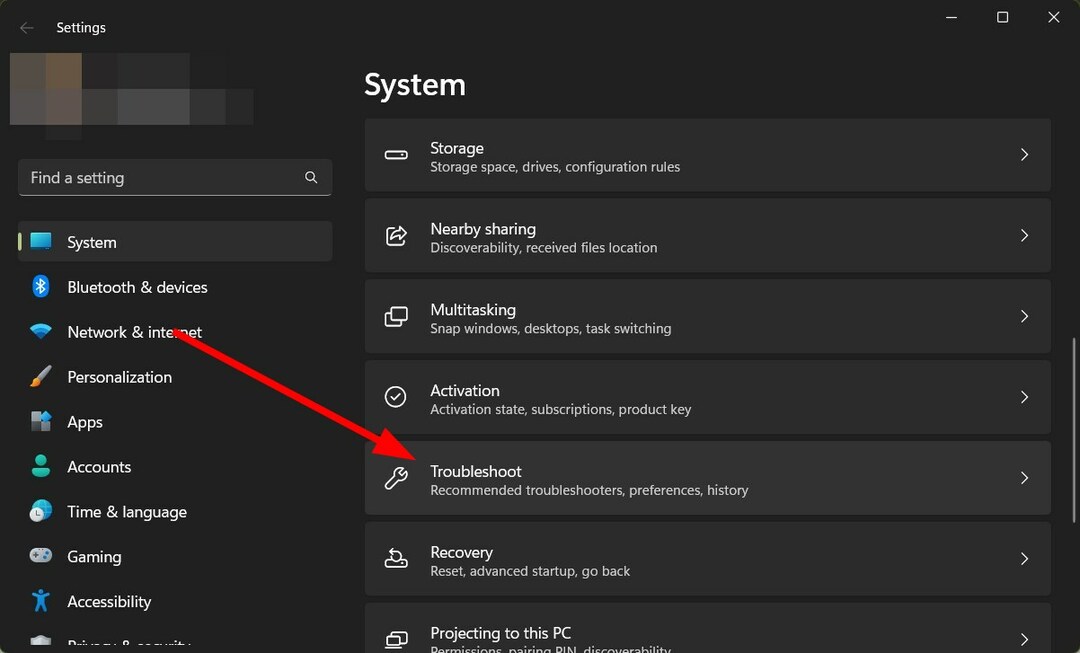
- Cliquer sur Autres dépanneurs.

- Faites défiler vers le bas et appuyez sur le Courir bouton pour Lecture vidéo.
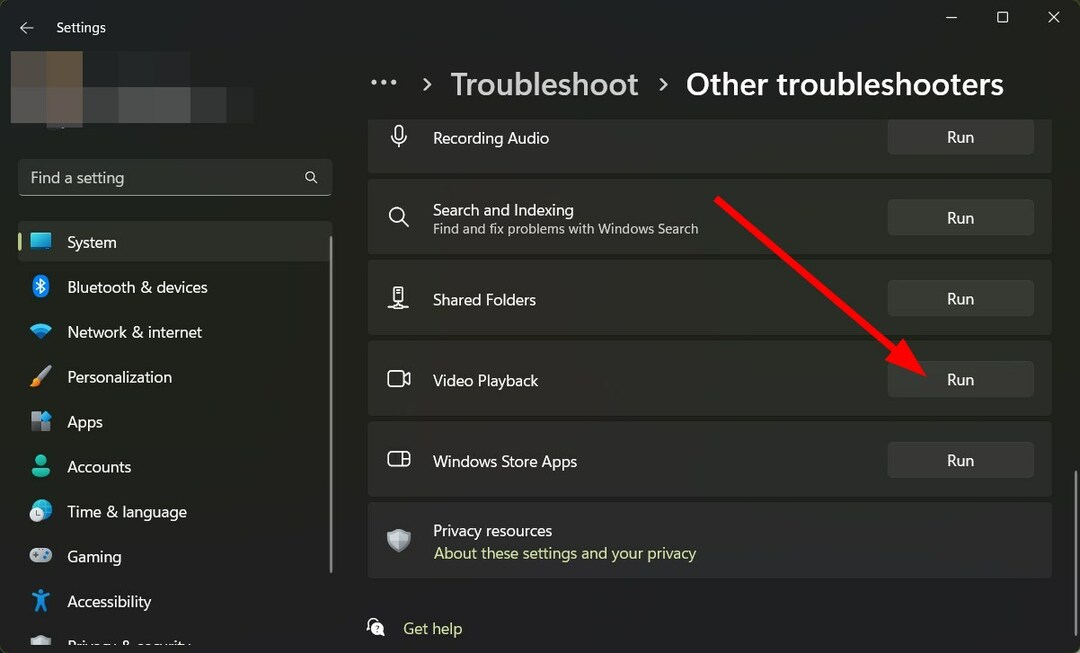
- Le dépanneur commencera le processus et vous demandera d'appliquer des solutions pour corriger l'erreur.
Conseil d'expert :
SPONSORISÉ
Certains problèmes de PC sont difficiles à résoudre, en particulier lorsqu'il s'agit de référentiels corrompus ou de fichiers Windows manquants. Si vous rencontrez des problèmes pour corriger une erreur, votre système peut être partiellement endommagé.
Nous vous recommandons d'installer Restoro, un outil qui analysera votre machine et identifiera le problème.
Cliquez ici pour télécharger et commencer à réparer.
Windows est livré avec un dépanneur intégré qui vous aidera à résoudre la plupart des erreurs et problèmes courants sur votre PC.
Vous pouvez suivre les étapes ci-dessus et exécuter l'outil de dépannage pour résoudre le problème du lecteur Windows Media qui ne s'ouvre pas.
2. Ré-enregistrer la DLL
- Ouvrez le Commencer menu.
- Rechercher le invite de commande et exécutez-le comme un administrateur.
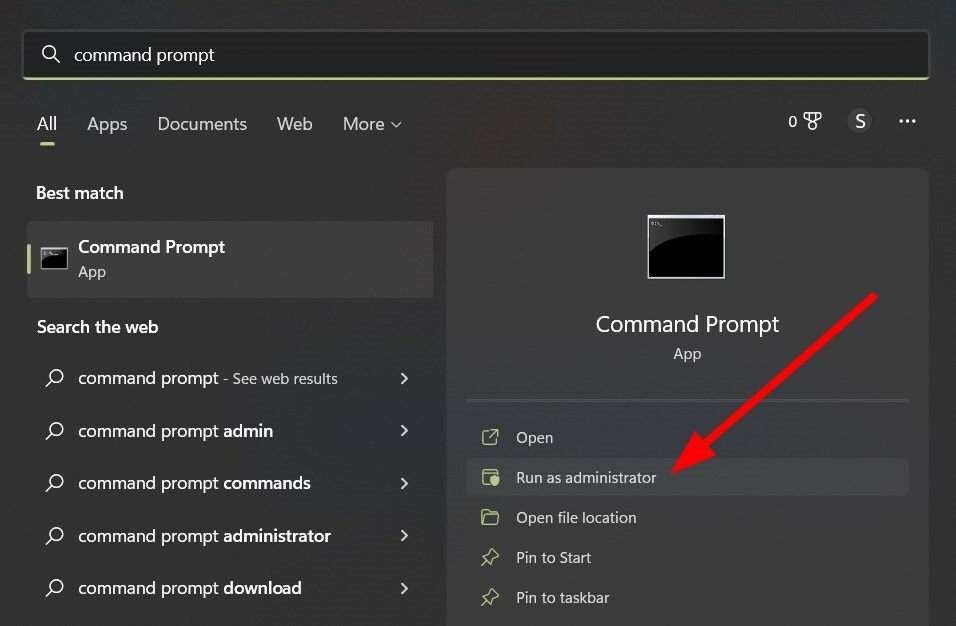
- Tapez les commandes ci-dessous et appuyez sur Entrer après chacun.
regsvr32 vbscript.dllregsvr32 wmp.dllregsvr32 jscript.dll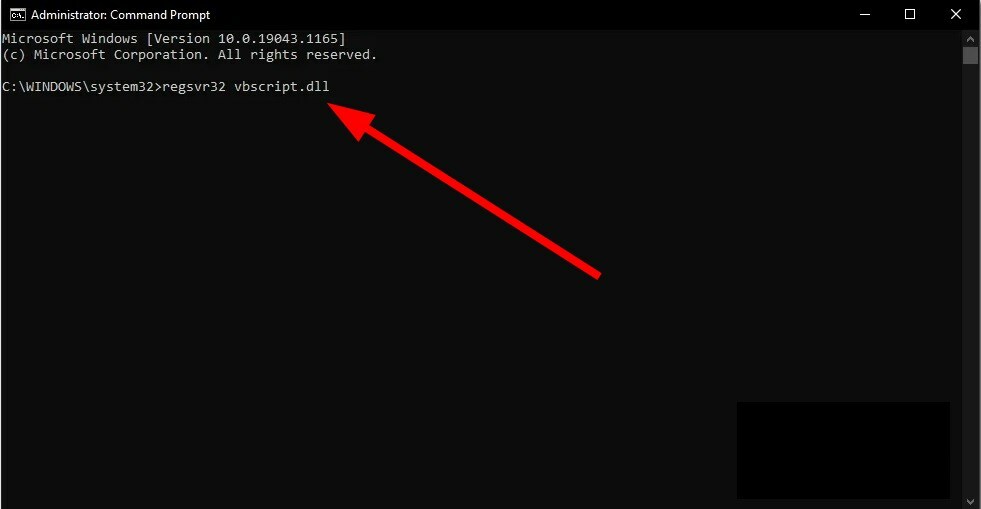
- Ouvrez le lecteur Windows Media et voyez si cela résout le problème ou non.
Si le lecteur Windows Media Player associé Les fichiers DLL sont manquants, alors vous rencontrerez plusieurs problèmes. Dans un tel cas, nous vous suggérons de suivre les étapes ci-dessus et de réenregistrer les fichiers DLL, et de vérifier si cela résout le problème ou non.
- Correction: écran bleu BEDaisy.sys lors du lancement de jeux
- Correction: Windows Movie Maker n'affiche pas la vidéo
- Aucune licence d'application applicable trouvée: 5 façons de corriger cette erreur
- BrYNSvc.exe: qu'est-ce que c'est et comment corriger ses erreurs
- 0xe0000024 bdf5h Erreur de synchronisation OneNote: comment y remédier
- Ouvrez le Commencer menu.
- Taper Activer ou désactiver des fonctionnalités Windows et ouvrir il.

- Développer Fonctionnalités multimédias.

- Décochez la case pour Lecteur Windows Media.

- Cliquer sur Oui dans l'invite qui s'affiche.
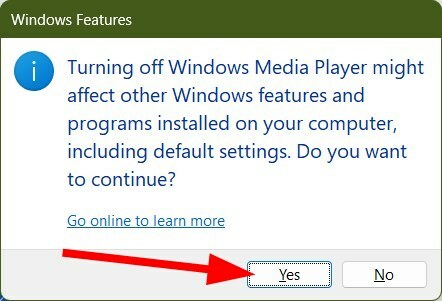
- Cliquez sur D'ACCORD pour le désinstaller de votre PC.
- Redémarrage votre ordinateur.
- Une fois l'ordinateur redémarré, suivez à nouveau les étapes et cette fois, vérifier la boîte de Windows Media Player pour l'installer sur votre PC.
- Une fois l'installation terminée, vous pouvez l'ouvrir et voir si cela résout l'erreur ou non.
- Faites un clic droit sur le Commencer menu et sélectionnez Gestionnaire des tâches. Vous pouvez également l'ouvrir en appuyant sur Ctrl + Changement + Esc boutons.
- Sous le Onglet Processus, localisez le Processus du lecteur Windows Media.
- Sélectionnez le Processus du lecteur Windows Media et frappez le Tâche finale bouton.
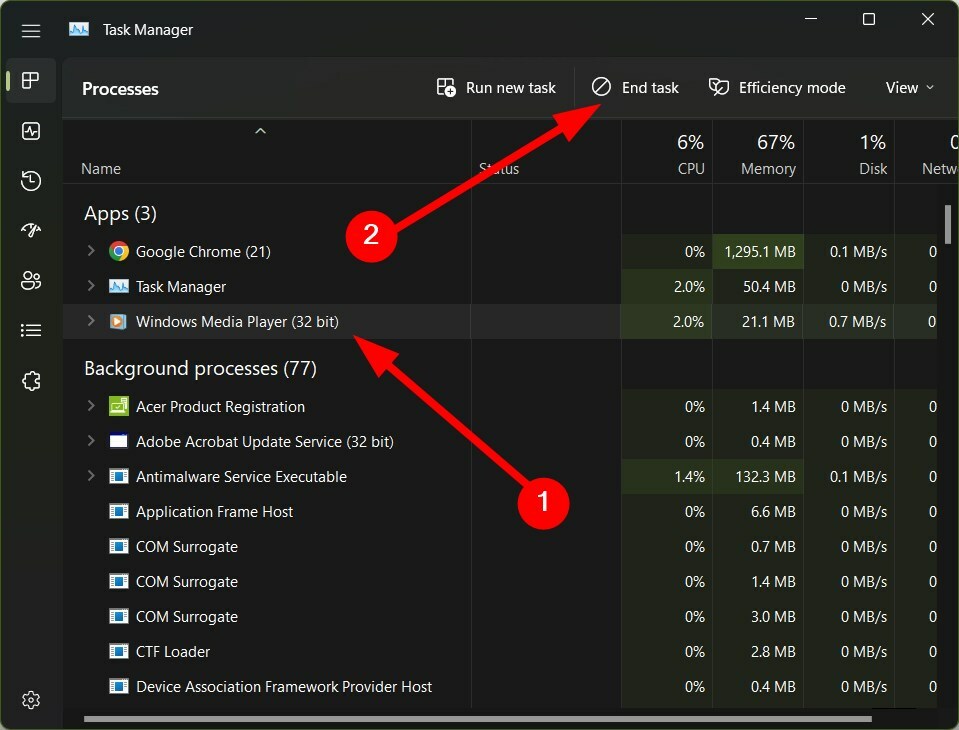
- Ouvrir à nouveau Windows Media Player et vérifiez si cela résout le problème ou non.
- Presse Gagner + R pour ouvrir le Courir dialogue.
- Tapez la commande ci-dessous et appuyez sur Entrer.
%LOCALAPPDATA%\Microsoft\Media Player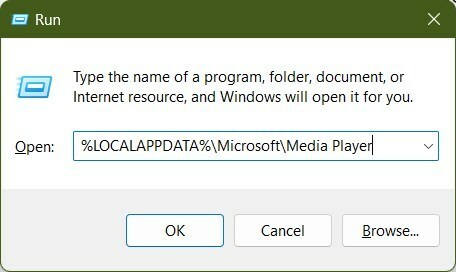
- Presse Ctrl + UN pour sélectionner tous les fichiers du dossier.
- Frappez le Supprimer bouton de votre clavier pour supprimer tous les fichiers. Vous pouvez également cliquer avec le bouton droit sur n'importe quel fichier après les avoir tous sélectionnés et sélectionner Supprimer depuis le menu contextuel.

- Redémarrage Windows Media Player et vérifiez s'il résout le problème ou non.
Plusieurs utilisateurs ont suggéré que la suppression de la bibliothèque du lecteur Windows Media les a aidés à résoudre le problème du lecteur Windows Media Player sur leur PC.
Windows Media Player ne s'ouvre pas n'est pas le seul problème que vous rencontrerez sur votre PC. Vous pouvez consulter notre guide sur la façon de corriger Windows Media Player en tant qu'erreur de travail arrêté.
Si la pochette de l'album sur le lecteur multimédia ne change pas, nous avons un guide qui répertorie certaines des meilleures solutions pour réparer le lecteur Windows Media ne peut pas changer la pochette de l'album.
Faites-nous savoir dans les commentaires ci-dessous, laquelle des solutions ci-dessus a résolu l'erreur Windows Media Player ne s'ouvrira pas sur votre PC.
Vous avez toujours des problèmes? Corrigez-les avec cet outil :
SPONSORISÉ
Si les conseils ci-dessus n'ont pas résolu votre problème, votre PC peut rencontrer des problèmes Windows plus profonds. Nous recommandons télécharger cet outil de réparation de PC (évalué Excellent sur TrustPilot.com) pour y répondre facilement. Après l'installation, cliquez simplement sur le Lancer l'analyse bouton puis appuyez sur Tout réparer.
![Windows Media Player se bloque dans Windows 10 [QUICK FIX]](/f/2a5f70565c8c47d7b6fc835241186bbd.jpg?width=300&height=460)
![Windows Media Player ne peut pas télécharger les informations multimédias pour le CD [RÉPARER]](/f/61fe64136c3427f6d7541740715fd624.jpg?width=300&height=460)
![Windows Media Player ne peut pas se connecter au serveur erreur [RÉSOLU]](/f/bfe5b086ccd3aa48c621bdb5f0ed26a6.jpg?width=300&height=460)